airpods小技巧(AirPods5个使用小技巧)
哈喽大家好,欢迎来到瞎玩科技。
今天跟大家分享一些苹果无线蓝牙耳机 AirPods 使用小技巧,让你更好的玩转 AirPods 。
我自己在用的是第二代 AirPods ,这些小技巧一代二代基本通用,可能会有一点点区别,但基本不妨碍。
一、更改名称- 打开 Airpods 充电盒与你的 iOS 设备连接
- 打开【设置】【蓝牙】,找到你的已连接的 Airpods ,点击右边的冒号标志【i】,选择【名称】,即可修改 Airpods 的名称。

有三种方法可以查看 AirPods 以及充电盒的电量。
方法一:
将 AirPods 靠近你的 iOS 设备,并打开充电盒,这时候你的 iOS 设备上就会显示出电量了。

方法二:
- 对于已经连接上手机的 AirPods ,在手机主页向右滑动一个页面,会出现一个【小组件】页面。
- 下拉到底部选择【编辑】,添加一个【电池】小组件。

3. 添加成功后再返回【小组件】页面,你就可以查看 AirPods 和你手机的电量了。

PS : 顺便说明一下,如果你 AirPods 左右两只耳机都不在电池盒里,是不会显示电池盒的电量的,有一只在电池盒里才会显示电池盒已经 AirPods 的电量。
方法三:
操作起来嫌麻烦的话,直接呼叫 Siri 询问电量也是可以的。
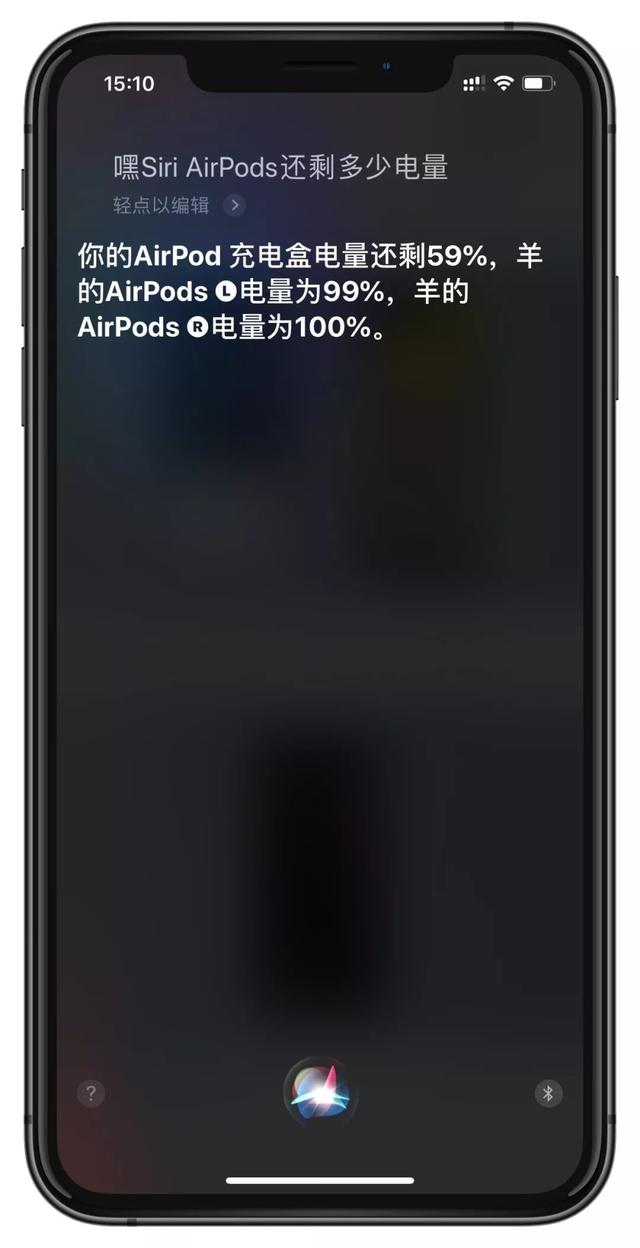
别看 AirPod 上没有什么实体按键,其实隐藏有很多的快捷操作功能。
三、轻点两下Airpod- 打开 Airpods 充电盒与你的 iOS 设备连接
- 打开【设置】【蓝牙】,找到你的已连接的 Airpods ,点击右边的冒号标志【i】,可以看到一个【轻点两下AIRPOD】。
- 可以分别为左右耳选择轻点两下的快捷功能,包括:唤醒Siri,继续/暂停播放,上一首,下一首,或者关闭轻点两下的快捷功能,还是相当实用的。
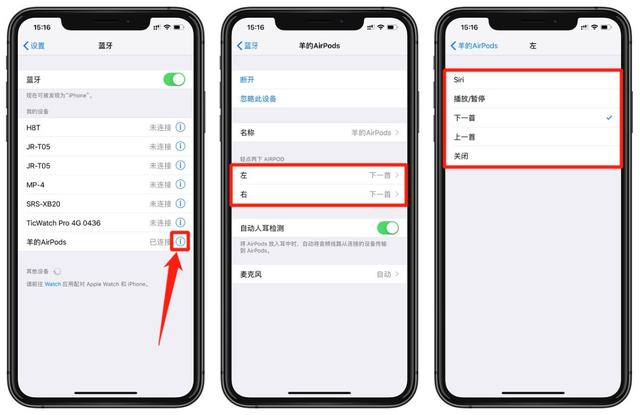
四:自动检测入耳
同样在上面那一个操作页面,还有一个【自动人耳检测】功能,开启之后,当 Airpods 检测到放入耳朵时,开启音频,从耳朵中拿出来时,自动暂停播放音频。
强烈建议开启这个功能。
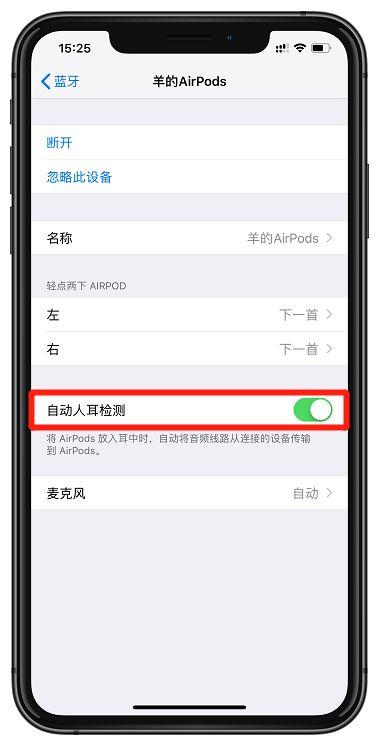
除了以上这些基础功能外,Airpods 还隐藏有一个超级实用的【实时监听】功能。
五:实时监听进入【设置】【控制中心】【自定控制】,往下滑动,添加一个叫做【听觉】的功能。

添加完成后,手机下滑进入控制中心,可以看到一个耳朵形状的按钮,点击进入后,开启【实时收听】功能,就可以利用 AirPods 实时监听手机边上的声音了。

因为 AirPods 蓝牙的有效距离是 10 米,只要在这个有效范围内,你可以很清楚的听到你手机周围的声音。
比如,你把手机放在客厅,自己戴着 AirPods 躺在卧室,你可以通过 AirPods 清楚的听到他们在客厅套路什么。
比如,你手机落在会议室里开着实时监听,你坐在你的工位上就能听清楚领导们的开会内容。
比如……玩法很多,大家就自己去摸索吧。
,免责声明:本文仅代表文章作者的个人观点,与本站无关。其原创性、真实性以及文中陈述文字和内容未经本站证实,对本文以及其中全部或者部分内容文字的真实性、完整性和原创性本站不作任何保证或承诺,请读者仅作参考,并自行核实相关内容。文章投诉邮箱:anhduc.ph@yahoo.com






